Toutes les applications de messagerie instantanée ont la possibilité d'ajouter une photo de profil. C'est ainsi que lorsque nous entamons une conversation, nous sommes bien mieux guidés, plus fluidement, par les différents chats que nous avons généralement.
Si vous avez un compte professionnel ou personnel, il est essentiel que vous ayez une photo de profil de cette entreprise ou de la vôtre respectivement. C'est pourquoi je veux vous apprendre à ajouter une photo de profil dans Hangouts avec ce tutoriel simple.
Vous apprendrez rapidement comment le faire depuis un ordinateur, que vous utilisiez Hangouts, Gmail ou l'extension disponible pour Chrome et nous vous laisserons également un autre tutoriel assez simple pour que vous puissiez faire la même chose depuis l'application mobile.
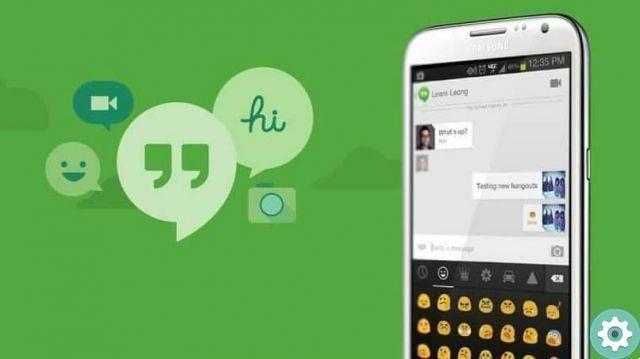
Comment changer votre photo de profil dans Hangouts
Pour changer votre photo de profil dans Google Hangouts, vous devez suivre ces étapes, c'est en fait assez facile à faire et vous pouvez faire ce processus autant de fois que vous le souhaitez :
- Accédez à Hangouts ou connectez-vous depuis Gmail. Vous pouvez également le faire à partir de l'extension Chrome.
- Vous devrez vous rendre dans la configuration. Pour ce faire depuis Hangouts, il vous suffit de cliquer sur les trois lignes horizontales et d'aller sur réglages. Dans le cas de Gmail, vous devez cliquer sur la flèche pointant vers le bas et depuis l'extension Hangouts depuis le menu avec les trois lignes horizontales.
- Vous devriez maintenant regarder le menu à gauche, cliquez sur votre photo de profil.
- Ici, vous verrez des instructions claires pour télécharger une photo de profil ou changer celle que vous avez.
- Après avoir sélectionné celui que vous souhaitez avoir, cliquez simplement sur » Choisissez comme photo de profil «.
Seconde présenter que Hangouts utilise la photo de profil de votre compte Google. Cela signifie que si vous modifiez la photo dans l'application Google, les modifications sont également apportées à tous les services.
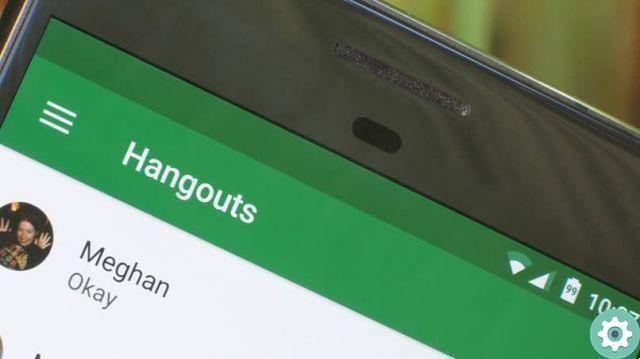
Comment ajouter une photo de profil dans Google Hangouts
La modification de votre photo de profil depuis un appareil mobile à l'aide de l'application est extrêmement simple :
- Ouvrez l'application Hangouts.
- Vous devrez maintenant accéder au menu à partir des trois lignes horizontales qui apparaissent en haut.
- Ensuite on monte Paramètres> Sélectionnez un compte> Gérer les comptes et appuyez sur votre photo de profil.
- Ici, vous aurez la possibilité de choisir n'importe quelle photo que vous souhaitez télécharger. Il peut s'agir de l'un de ceux que vous avez enregistrés dans votre galerie de photos ou vous pouvez en saisir un tout de suite.
- Une fois terminé, cliquez simplement sur » Accepter «.
Il est assez facile d'apprendre à mettre une photo de profil sur Google Hangouts. C'est un processus assez simple comme la plupart des applications similaires et en quelques secondes, vous pouvez changer votre photo. Vous pouvez le faire aussi souvent que vous le souhaitez. Il n'y a aucune limitation d'aucune sorte à cet égard.
N'oubliez pas que si vous avez un doute ou un problème sur la façon dont je peux insérer une photo de profil dans Google Hangouts, vous pouvez le laisser dans la zone de commentaires que vous trouverez un peu plus bas et nous essaierons de vous aider.
Si vous voulez en savoir plus sur Hangouts, nous publions quotidiennement un grand nombre de tutoriels liés à l'application de messagerie Google, nous vous recommandons de parcourir Mira comment le faire pour trouver plus de guides et d'astuces Hangouts afin que vous puissiez apprendre à tirer le meilleur parti de cette puissante application de messagerie instantanée.


























